如何使用录音机裁剪音频片段,让您得到您想要的?
Ondesoft Audio Recorder 包括编辑功能,本指南展示了如何裁剪音频片段,让您得到您想要的。
1. 在 Mac 上下载并安装录音机
点击我们网站上的“免费试用”链接,下载 Mac 版 Ondesoft 录音机。
打开,编辑界面如下图:
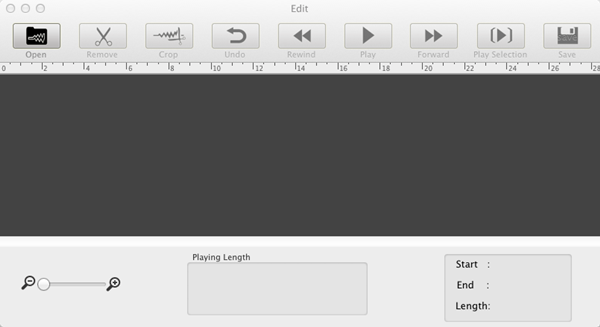
2.将音频添加到录音机软件
通过按界面上的“打开”按钮将音频导入录音机编辑面板。 然后使用强大的内置播放器预览音频文件。 支持广泛的音频格式。
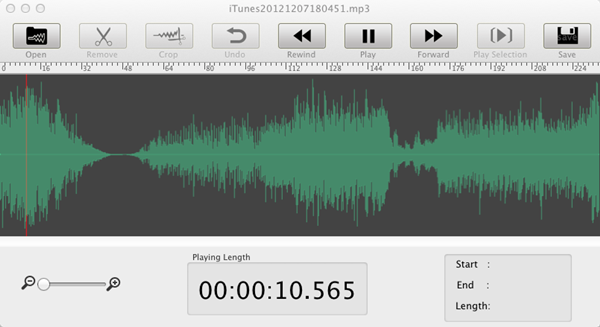
3. 开始裁剪音频文件
用鼠标选择音频片段。 当然,您只能播放选定的音频片段来检查您是否标记正确。 如果没有,您可以重置音频剪辑。 如果是,请按“裁剪”按钮修剪所有脂肪并留下您想要的东西。
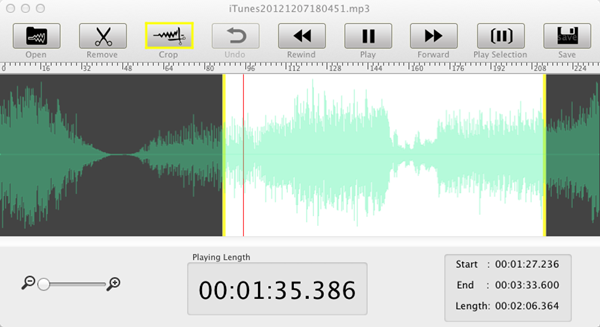
您可以为不同的用途选择任何输出格式。
侧边栏
热点提示
有用的提示
更多>>- 如何在 Mac 上从 Spotify 录制音乐?
- 如何在 Mac 上将 MOG 音乐录制为 MP3?
- 如何在 Mac 上从 Chrome 录制音频?
- 如何在 Mac 上将 QuickTime 电影录制到 MP3?
- 如何在 Mac 上从 Safari 录制音频?
- 如何在 Mac 上从 mog 录制音乐?
- 如何在 mac 上录制 voip 通话?
- 如何在 Mac 上录制 Deezer 音乐?
- 如何在 Mac 上录制来自 BBC 的声音?
- 如何在 Mac 上从 Facebook 视频录制音乐?
- 如何在 Mac 上录制网络电台的歌曲?
- 如何在 Mac 上将 YouTube 音乐视频录制为 MP3?
- 如何将 YouTube 转换为 mp3?
- 流媒体录音机
- 从 YouTube 制作铃声



